

Der Objektbaum hilft Ihnen beim Editieren Ihres Scripts, indem er Objektnamen bereitstellt. Sie können die Zweige des Objektbaumes erweitern, indem Sie auf das + Icon vor dem Namen klicken oder einen Doppelklick auf den Zweignamen ausführen.
Ein Doppelklick auf einen der Einträge bewirkt das Einfügen des entsprechenden Textes in das EbsScript-Editierfeld
Somit können Sie Rechtschreib- oder Syntaxfehler in den Definitionen der Namen vermeiden.
Der Objektbaum wird bei jedem Start des EbsScript Editors aufgebaut. Wenn Sie im Modell Änderungen wie Löschen, Einfügen oder Umbenennen von Komponenten oder Leitungen vornehmen, sollten Sie den Objektbaum durch "Extras"à"Objektbaum neu aufbauen" wiederaufbauen.
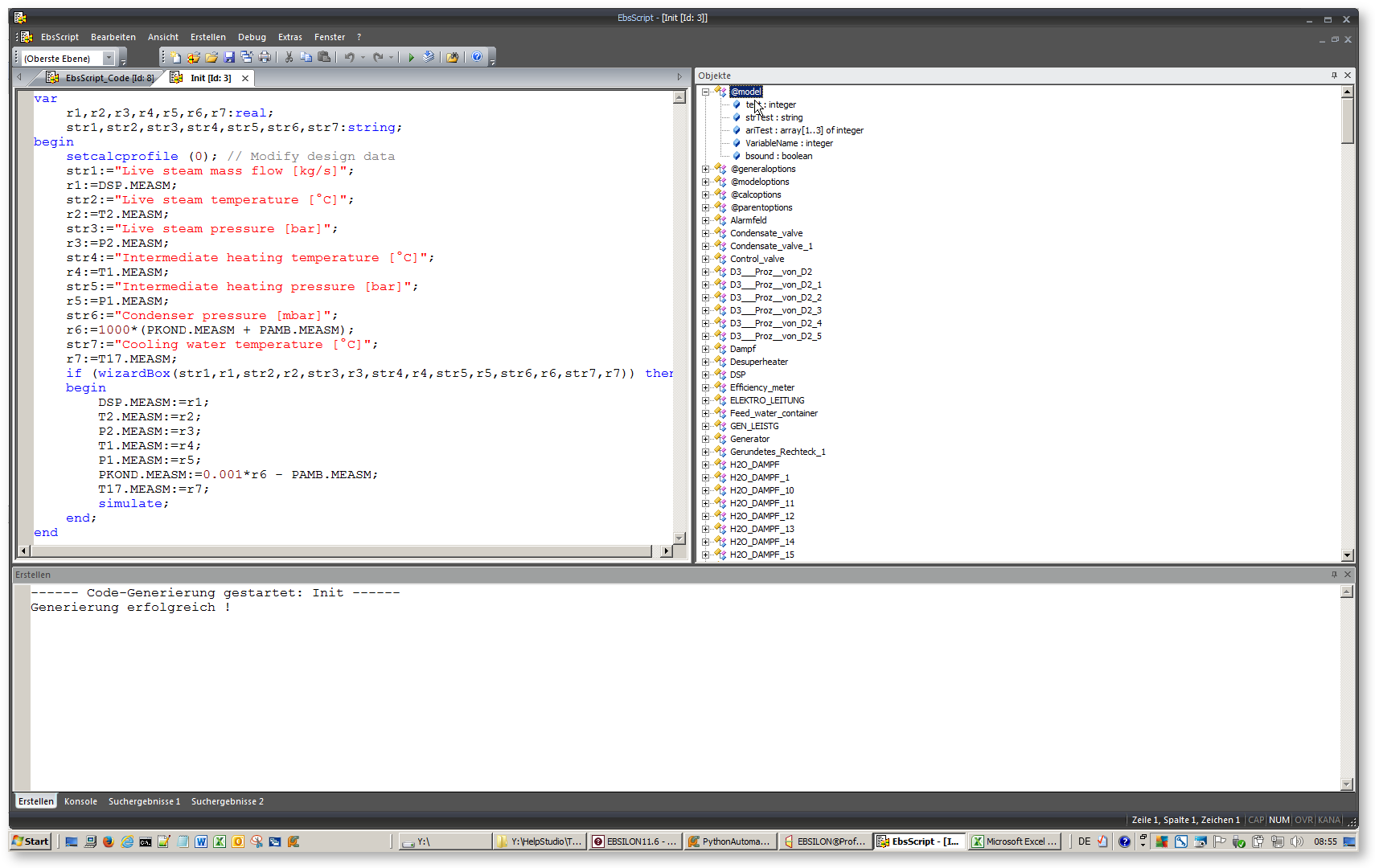
Der Objektbaum besteht aus
Um einen Zweig wieder zusammen zu klappen, klicken Sie nur auf das- Icon vor dem Namen.
Manchmal gibt es Unterzweige unter dem Hauptzweig. Diese Unterzweige können Sie auf die gleiche Weise erweitern und zusammen klappen.
Am Kopf der Baumdarstellung befindet sich nun ein Textfeld, mit dem die Anzeige des Baum gefiltert werden kann. Weiterhin gibt es rechts davon einen Dropdown-Button, der Filteroptionen anzeigt.
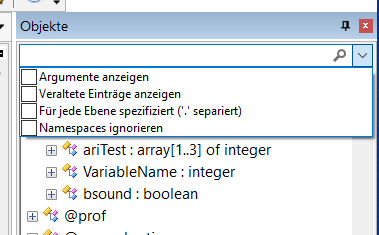
So lange keine Großbuchstaben eingegeben werden, findet die Suche unabhängig von der Groß-/Kleinschreibung statt.
Sobald mindestens ein Großbuchstabe eingegeben ist, wird bei der Suche Groß-/Kleinschreibung beachtet. Beginnt der Suchtext mit Anführungszeichen ("), dann muss der Text mit dem Suchtext beginnen, endet der Suchtext mit Anführungszeichen, dann muss der Text mit dem Suchtext enden.
Werden mehrere durch Leerzeichen getrennte Wörter/Wortteile angegeben, dann werden nur Knoten angezeigt, die ALLE davon beinhalten.
Im Objektbaum wird zudem der Punkt (.) verwendet, um in den einzelnen Ebenen des Baumes zu suchen. Mit jedem Punkt wird ein Suchtext für die nächste Ebene erstellt. Für jede Ebene kann so ein Suchtext erstellt werden (der z.B. auch Anführungszeichen enthalten kann).
Die Option „Namensräume ignorieren" ignoriert Macro-Namensräume bei der Suche, d. h. alle Objekte (auch die in Macros) werden in der obersten Ebene gesucht.
Wenn Sie einen Zweig für eine Komponente oder Leitung im Objektbaum öffnen, werden die Attribute dieses Objektes angezeigt.
Für eine Komponente sind dies
Wenn Sie einen Kennlinieneintrag erweitern, erhalten Sie die Untereinträge getSize, param (falls verfügbar), x und y. Mittels Doppelklick auf getSize oder param kopieren Sie die Ausdrücke in das Editierfeld, die erforderlich sind, um auf die Zahlenpunkte oder den Parameter der Kennlinie zuzugreifen. Ein Parameter ist nur dann verfügbar, wenn die entsprechende Kennlinie des Bauteils über einen Parameter verfügt. Mittel Doppelklick auf x oder y kopieren Sie den Ausdruck in das Editierfeld, der Zugriff zu einem bestimmten Punkt (x oder y Wert) der Kennlinie erlaubt. Sie müssen den Index in den Klammern spezifizieren [ ], z.B. Gas_turbine.CT2_1.y[2]. Beachten Sie, dass die Indizes mit 1 starten.
Für eine Leitung sind dies
Beachten Sie, dass EbsScript Lese- und Schreibzugriff auf alle Werte bietet. Trotzdem ist es nicht sinnvoll, Ergebniswerte zu modifizieren, da diese bei der nächsten Rechnung überschrieben werden. Informationen über die Einheiten der Werte erhalten Sie in der EbsScript Einleitung.
Im Spezifikations-Eigenschaftenblatt der Komponenten gibt es bestimmte Einträge, bei denen kein Wert einzutragen ist, sondern ein Eintrag aus einer Kombobox auszuwählen ist. Diese Werte werden Flags genannt (und beginnen mit einem F im Namen). Um aus EbsScript auf diese Flags zuzugreifen, müssen Sie die Zahlenwerte, die den Einträgen in den Komboboxen entsprechen, verwenden. Die Nummern finden Sie in der Online-Hilfe oder in den Excel Vorlagen. In den Standard Excel Vorlagen können Sie die Maus über das rote Dreieck in der entsprechenden Excel Zelle bewegen, worauf ein Tool Tipp Fenster erscheint, das die Bedeutung der Nummern anzeigt. Alternativ kann man auch ein Wertekreuz an die Komponente hängen und den Zahlenwert anzeigen lassen, indem man die Checkbox "Wert als Text" deaktiviert.
Eine Schwierigkeit ergibt sich, wenn Sie Objektnamen verwenden, die mit einer Nummer beginnen (z.B. wenn ein Messstelle mit dem Namen 1RM00T011) . Für Ebsilon wäre das kein Problem, aber in den PASCAL-Namensvkonventionen müssen Namen mit einem Buchstaben beginnen. Deshalb erhalten Sie vom Compiler eine Fehlermeldung. Um dies zu vermeiden, muss der Name in Klammern gesetzt werden [ ]. Beispiel: um auf den gemessenen Wert der genannten Messstellen zuzugreifen, verwendet man den Ausdruck
[1RM00T011].MEASM
Wenn man den @calcoptions oder @parentoptions Zweig erweitert, wird eine Liste von Ausdrücken angezeigt, die in EbsScript verwendet werden können, um Optionen anzusprechen, die für Berechnungen genutzt werden. Diese Ausdrücke entsprechen den Optionen, die über die Blätter Simulation, Validierung, Ergebnisse und benutzerdefinierte Flüssigkeit aus dem Fenster "Extras"à"Modelleinstellungen" erreichbar sind.
Sie können mit EbsScript jede dieser Optionen verwenden und einstellen.
|
|
Option im Modelleinstellungen- Fenster |
EbsScript- Ausdruck |
Gültige Werte in EbsScript |
|
Simulation |
Maximale Anzahl der Iterationen |
itmax |
> 17 |
|
|
Globaler Berechnungsmodus |
globalmode |
0 für Design |
|
|
Start der Komponenten Relaxation (ITRX) |
startrelax |
> 17 |
|
|
Komponenten Relaxation bis ITRX |
relaxupto |
0 für 0 |
|
|
Komponenten Relaxation nach ITRX |
relaxafter |
0 für 0 |
|
|
Ende der Iteration bei einer Genauigkeit von |
matprec |
0 für 10-4 |
|
|
Verwendete Fassung des Stodola-Gesetzes für Turbinen in Teillast |
stodola |
0 für alte Fassung (ideales Gas) |
|
|
Extreme Relaxation |
extrelax |
0 für Nein |
|
|
watersteamtable |
0 für IFC-67 |
|
|
|
gastable |
0 für FDBR |
|
|
|
Referenz Temperatur für unteren Heizwert |
ncvreftemp |
Temperatur in °C |
|
|
Parameter Alpha_T für Strahlungstemperatur |
alphat |
0 <= alphat <= 1 |
|
|
Flag, ob Rechenzeitbegrenzung aktiv sein soll |
usemaxtime |
0 für Nein |
|
|
Maximale Rechenzeit |
maxtime |
Rechenzeit in Sekunden |
|
Validierung |
Ende der Iteration bei einer Genauigkeit von |
val.matprec |
0 für 10-3 |
|
|
Relaxation Validierung |
val.relax |
0 für 0 |
|
|
Validierungsmethode |
val.method |
0 für Ebsilon Standard |
|
|
Berücksichtigung der Stoffwerte-Unsicherheiten |
val.table_uncertainties |
0 für Nein |
|
Typ der letzten Berechnung |
res.type |
1 für Simulation, |
|
|
|
Zustand der Berechnung (siehe dazu Kapitel : |
res.status |
0: Erfolg |
| res.status2 (neu) |
0: Erfolgreich
1. Erfolgreich mit Kommentaren
2: Erfolgreich mit Warnungen
3: Fehler in Rechnung
4: Fehler vor Rechnung / Rechnung nicht möglich
5: Allgemeiner Fehler
6: Maximum an Iterationen erreicht
7: Maximum an Iterationen erreicht mit Warnungen
8: Maximale Berechnungszeit überschritten
9: Maximum an Iterationen erreicht mit Fehlern
10: Lizenz-Fehler
11:Bereits in einer anderen Simulation
12: Interner Fehler
|
||
|
|
Summe der Fehlerquadrate bei Validierung |
res.sqval |
>=0.0 |
|
|
Zahl der Freiheitsgrade bei Validierung |
res.freigr |
>=0 |
|
|
Anzahl der Iterationen |
res.iter |
>=0 |
|
|
Rechenzeit (in ms) |
res.time |
>=0 |
|
|
max. Restlaufzeit (in ms) |
res.rtimemax |
>=0 |
|
|
Chi^2-Testverhältnis bei Validierung |
res.chi2 |
>=0.0 |
|
Benutzerdefiniertes Fluid |
a1 (Koeffizient des cp-Polynoms) |
usr.a1 |
reelle Zahl |
|
|
a2 (Koeffizient des cp Polynoms) |
usr.a2 |
reelle Zahl |
|
|
a3 (Koeffizient des cp Polynoms) |
usr.a3 |
reelle Zahl |
|
|
a4 (Koeffizient des cp Polynoms) |
usr.a4 |
reelle Zahl |
Die allgemeinen Einstellungen, die über das Ebsilon-Hauptmenü mittels "Extras"à"Allgemeine Einstellungen" zugänglich sind, sind für die EbsScript-Ausführung zumeist uninteressant. Es gibt eine Ausnahme, wo es sinnvoll ist, den Eintrag innerhalb EbsScript zu modifizieren: Wenn Sie eine Design Berechnung durchführen, sollte Ebsilon wissen, ob die Referenzwerte für Off-Design Berechnung aktualisiert werden sollen oder nicht. Dies geht über die Variable @generaloptions.takeovernv:
Wenn Sie diesen Ausdruck auf 0 setzen, können Sie eine Design-Berechnung durchführen, ohne dass irgendein Referenzwert in Ihrem Modell überschrieben wird.
Wenn Sie diesen Ausdruck auf 1 setzen, werden die Referenzwerte in Ihrem Modell gespeichert, nachdem Sie eine Design-Berechnung durchgeführt haben.
|
Option im Fenster "Allgemeine Einstellungen", Blatt "Berechnung" |
EbsScript-Ausdruck |
Gültige Werte in EbsScript |
|
Nominalwerte übernehmen |
takeovernv |
0 für Nein |
Andere allgemeine Optionen können von EbsScript nicht modifiziert werden. Features, die Benutzer-Interaktionen oder eine automatische Ausgabe (z.B. für die Validierungsergebnisse) erfordern, sind während der EbsScript-Ausführung nicht aktiv.